在日常办公场景中,长时间面对电脑屏幕时,合适的字体大小直接影响使用体验。很多用户发现微信桌面版的文字显示效果与预期不符时,往往会陷入困惑。与移动端不同,Windows系统的微信客户端确实没有内置字体调节功能,但这并不意味着我们无法优化显示效果。
Windows系统全局显示调节教程
1、首先定位到任务栏左下角的Windows徽标,这是进入系统设置的必经通道

2、在展开的菜单中找到齿轮状设置图标,这是控制整个系统配置的核心入口

3、进入系统主设置面板后,优先选择显示设置模块,这里集中了所有视觉呈现相关的调节选项
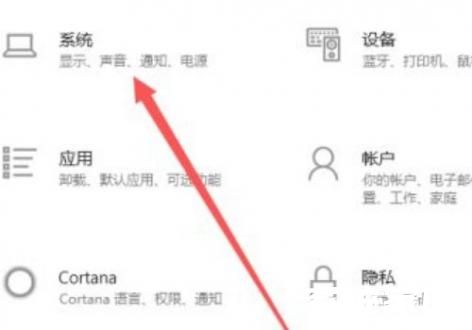
4、重点注意缩放与布局区域,默认的推荐百分比是基于当前显示设备的最佳适配方案,但可根据实际需求调整
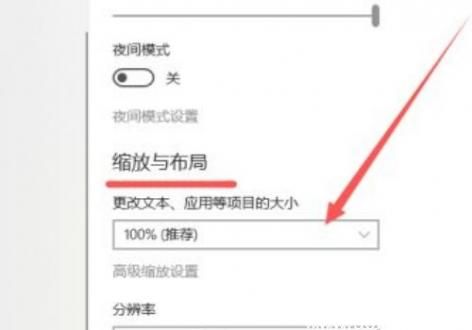
5、建议采用阶梯式调试法,首次尝试125%中等缩放比例,这是兼顾清晰度与显示效率的折中选择
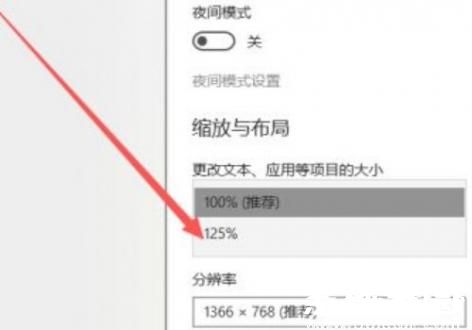
6、完成设置后无需重启,打开微信客户端即可立即生效,所有文字元素都会同步放大,对话框列表和聊天内容将获得更舒适的阅读体验
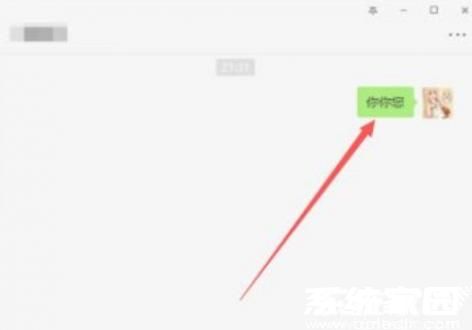
值得注意的是,这种全局缩放调整会影响所有应用程序的界面显示。若需单独调节特定软件的字体,可在程序快捷方式属性中启用高DPI缩放替代功能。对于使用4K显示器的用户,建议将缩放比例提升至150%以获得最佳效果,同时需要注意部分老旧软件可能存在界面适配问题。
当调整后出现字体模糊现象时,可尝试启用Windows10/11自带的ClearType文本调谐器进行精细校准。若需要恢复默认设置,只需在相同界面选择"推荐"数值即可。定期根据环境光线和使用距离调整显示比例,能有效缓解视觉疲劳,提升工作效率。

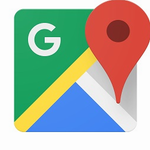
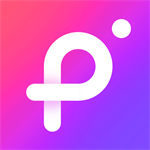
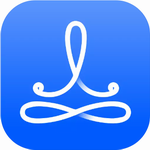









 安卓字体美化工具免费下载适配多机型
安卓字体美化工具免费下载适配多机型 殇痕画质助手优化游戏画面表现
殇痕画质助手优化游戏画面表现 智能AI对话伴侣多场景应用
智能AI对话伴侣多场景应用 奢侈品二手交易平台正品保障
奢侈品二手交易平台正品保障 知趣天气精准预报与生活助手
知趣天气精准预报与生活助手 中国农业银行APP智慧服务与生活应用
中国农业银行APP智慧服务与生活应用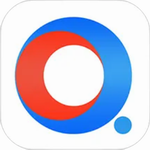 长江证券高效办公移动平台
长江证券高效办公移动平台 PicsArt美易正版安装包功能
PicsArt美易正版安装包功能